删除win10自带软件 卸载win10自带应用的方法
随着Windows 10操作系统的普及,许多用户会发现系统自带的一些应用并不符合他们的需求,甚至占据了宝贵的存储空间,许多人都希望能够删除Win10自带的一些软件。虽然Windows 10并没有提供直接卸载自带应用的选项,但事实上有一些方法可以帮助我们实现这一目标。本文将介绍一些卸载Win10自带应用的方法,帮助用户更好地管理系统资源,提升使用体验。
步骤如下:
1.要卸载这些所有内置应用,就要用到Windows PowerShell,它是win10系统自带的一个应用,要打开它,就单击开始菜单中的“所有应用”,然后找到Windows Power Shell的文件夹,右键单击Windows PowerShell(注意不是Windows PowerShell ISE),然后单击以管理员身份运行,就打开了。
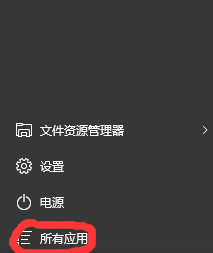
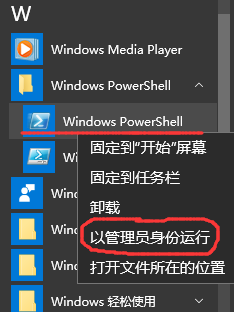
2.打开了Windows PowerShell,就开始输入命令了
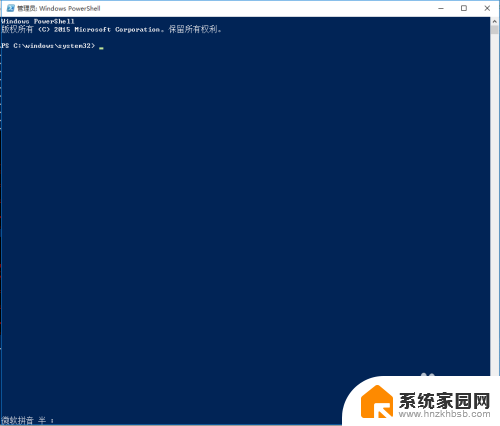
3.要卸载OneNote,在里面输入
Get-AppxPackage *OneNote* | Remove-AppxPackage
可以复制,回车执行

4.要卸载3D,输入
Get-AppxPackage *3d* | Remove-AppxPackage
5.要卸载Camera(相机),输入
Get-AppxPackage *camera* | Remove-AppxPackage
6.要卸载邮件和日历,输入
Get-AppxPackage *communi* | Remove-AppxPackage
7.要卸载新闻订阅,输入
Get-AppxPackage *bing* | Remove-AppxPackage
8.要卸载Groove音乐、电影与电视:
Get-AppxPackage *zune* | Remove-AppxPackage
9.要卸载人脉,输入
Get-AppxPackage *people* | Remove-AppxPackage
10.要卸载手机伴侣(Phone Companion),输入
Get-AppxPackage *phone* | Remove-AppxPackage
11.要卸载照片,输入
Get-AppxPackage *photo* | Remove-AppxPackage
12.要卸载纸牌游戏,输入
Get-AppxPackage *solit* | Remove-AppxPackage
13.要卸载录音机,输入
Get-AppxPackage *soundrec* | Remove-AppxPackage
14.要卸载Xbox,输入
Get-AppxPackage *xbox* | Remove-AppxPackage
15.在卸载Xbox的时候,会提示有很多错误,其实它已经被卸载了,可以不用担心!

16.所有卸载完成后,就只剩下应用商店了,这个留着吧,有用!卸载完效果如图:
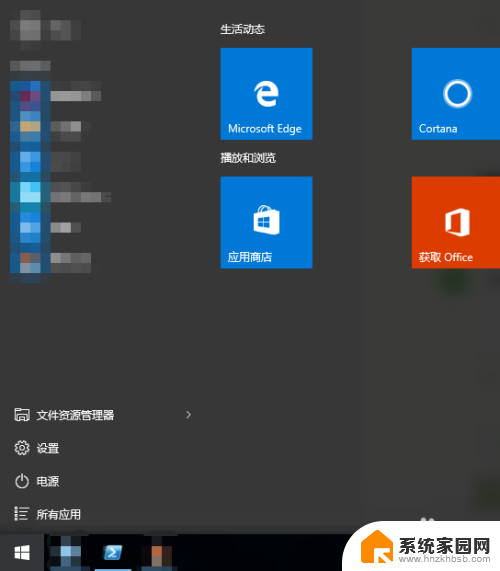
以上就是删除win10自带软件的全部内容,如果您出现了这种现象,不妨根据本文提供的方法解决,希望这篇文章对您有所帮助。
删除win10自带软件 卸载win10自带应用的方法相关教程
- 系统自带的软件卸载了怎么恢复 Windows10自带应用误删怎么恢复
- win10系统内置应用软件 Win10自带软件卸载工具
- 如何用win10自带的杀毒软件杀毒 Win10自带Windows Defender的安全设置方法
- win10自带杀毒软件扫描 win10自带的杀毒软件打开方法
- 电脑微软拼音怎么卸载 删除Win10自带的微软拼音输入法的方法
- 笔记本自带的杀毒软件在哪里 win10自带杀毒软件设置方法
- win10关闭杀毒防护软件 win10自带杀毒软件 Windows Defender如何卸载
- win10自带输入法如何删除 win10删除自带输入法教程
- win10自带微软输入法怎么删除 如何彻底删除Win10系统自带的微软拼音输入法
- win10自带杀毒软件在哪里开启 win10自带杀毒软件关闭方法
- win10和win7怎样共享文件夹 Win10局域网共享问题彻底解决方法
- win10系统还原开机按什么键 电脑一键还原快捷键
- 怎么把一键锁屏添加到桌面 Win10系统桌面右键菜单锁屏快捷功能添加教程
- 打印机共享无法保存设置 win10共享打印机提示无法保存设置怎么解决
- win10电脑控制面板在哪里? win10系统控制面板怎么打开
- 电脑横屏怎么调成竖屏显示 win10怎么调整电脑屏幕方向
win10系统教程推荐
- 1 win10和win7怎样共享文件夹 Win10局域网共享问题彻底解决方法
- 2 win10设置桌面图标显示 win10桌面图标显示不全
- 3 电脑怎么看fps值 Win10怎么打开游戏fps显示
- 4 笔记本电脑声音驱动 Win10声卡驱动丢失怎么办
- 5 windows查看激活时间 win10系统激活时间怎么看
- 6 点键盘出现各种窗口 如何解决Win10按键盘弹出意外窗口问题
- 7 电脑屏保在哪里调整 Win10屏保设置教程
- 8 电脑连接外部显示器设置 win10笔记本连接外置显示器方法
- 9 win10右键开始菜单没反应 win10开始按钮右键点击没有反应怎么修复
- 10 win10添加中文简体美式键盘 Win10中文输入法添加美式键盘步骤